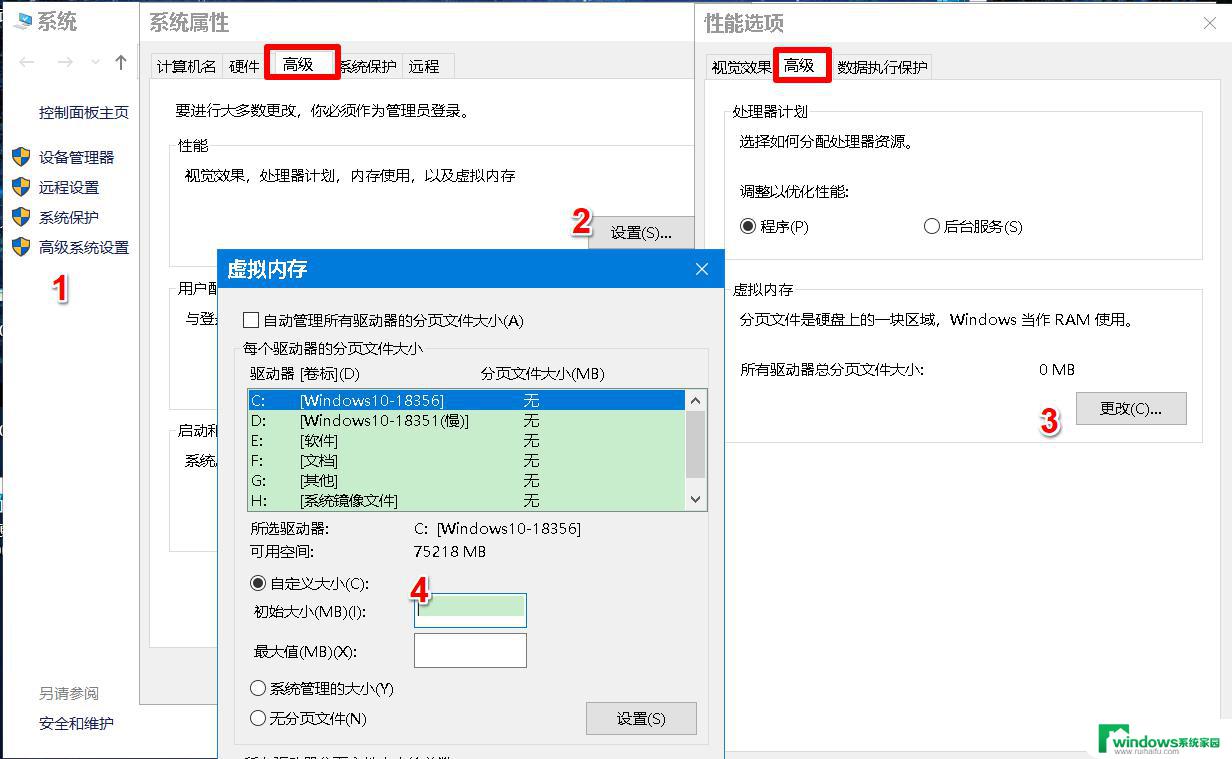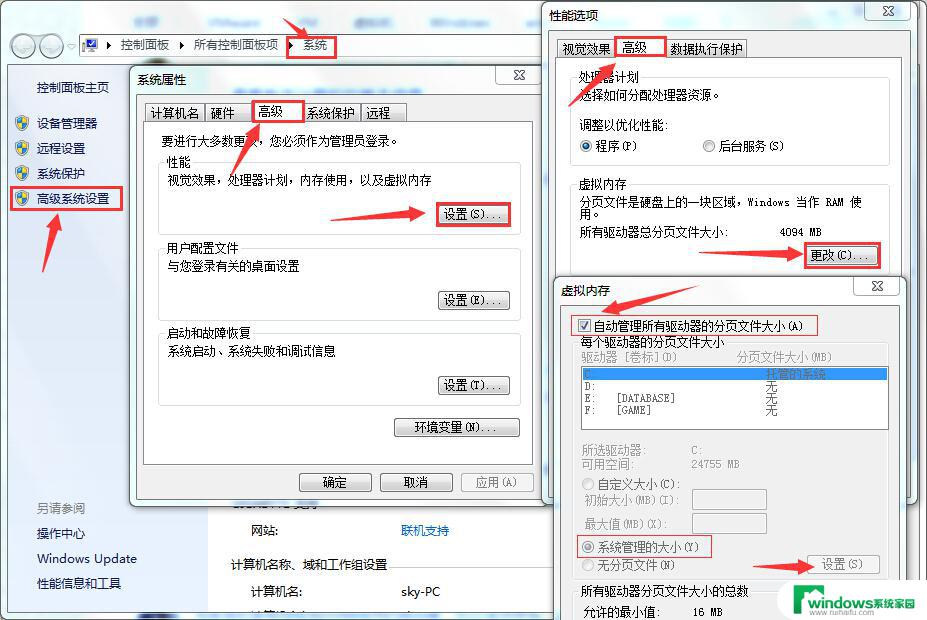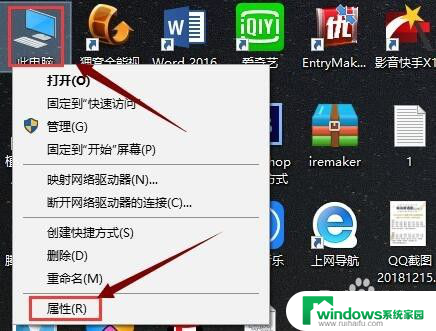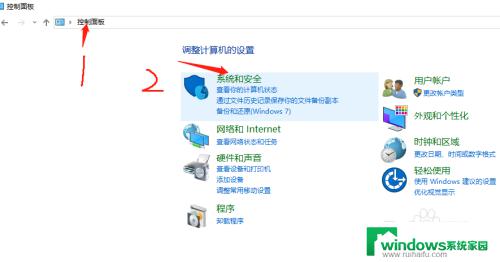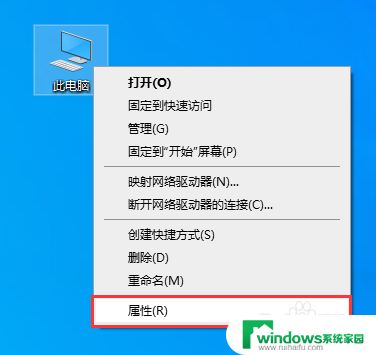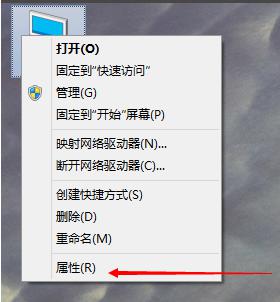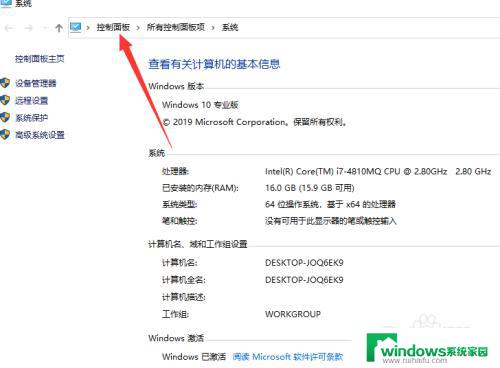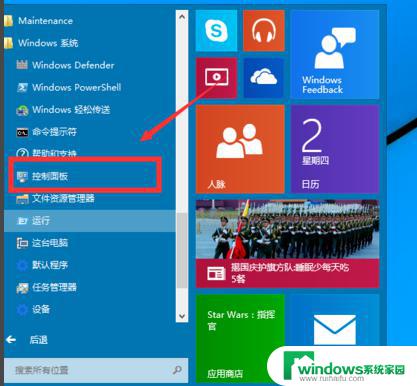win10调整虚拟内存怎么调 win10虚拟内存设置方法
Win10系统中,虚拟内存的设置对系统的性能起着至关重要的作用,调整虚拟内存的大小可以帮助优化系统的运行效率,提升电脑的速度和稳定性。而在Win10系统中,调整虚拟内存的方法也是非常简单的,只需要按照一定的步骤进行设置即可。下面就让我们来看看Win10系统中如何调整虚拟内存,以达到最佳的系统性能表现。
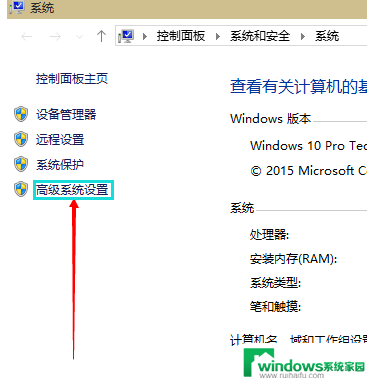
具体方法如下:
1、右键单击计算机,然后单击“打开属性”。
2、在“属性”窗口中选择“高级”选项卡,然后单击“性能”下的“设置”按钮。
3、在性能窗口中选择“高级”选项卡,然后单击“虚拟内存”下的更改按钮。
4、选择虚拟内存所在的驱动器。建议选择c驱动器以外的驱动器,然后单击自定义大小以开始设置。
当物理内存为1G时,最小虚拟内存为1.5G,最大为4G
当物理内存为2G时,最小虚拟内存为2G,最大为4G
内存为4G,最小虚拟内存为1G,最大为4G
物理内存大于8G时,与上述相同。
虚拟内存是计算机系统内存管理的一种技术,能够提升内存利用效率。先给win10电脑设置一个合适的虚拟内存,不妨参考上述教程操作!
以上就是如何调整win10虚拟内存的全部内容,需要的用户可以按照以上步骤进行操作,希望能对大家有所帮助。